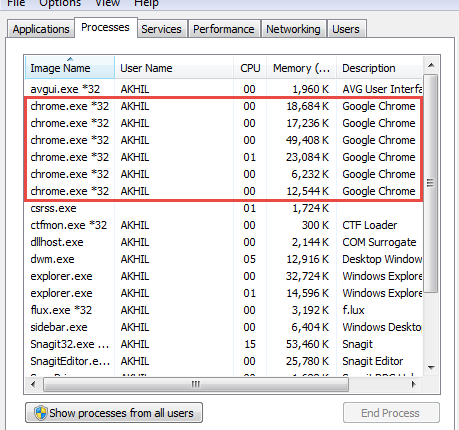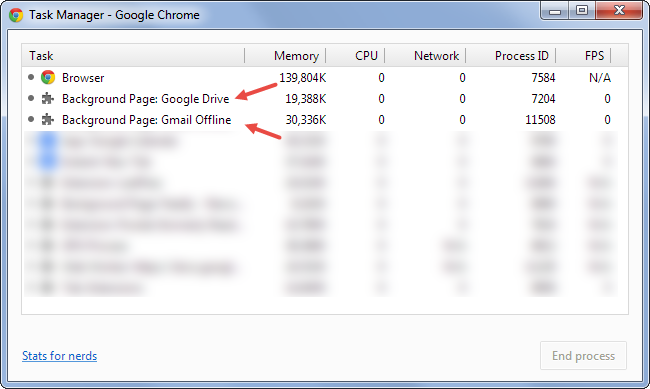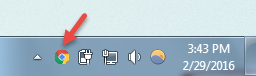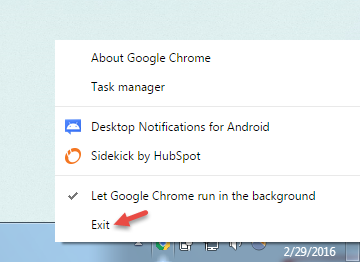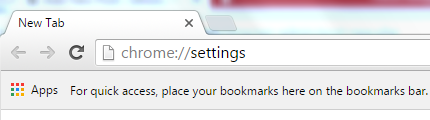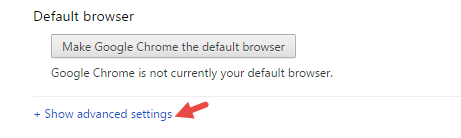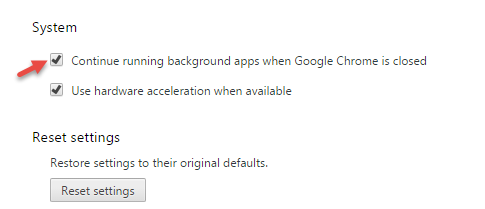Väljuge Chrome’ist täielikult, sulgedes taustarakendused, laiendused ja protsessid
Kas teate, et Chrome ei sulgu end alati täielikult, isegi kui klõpsate ristinuppu ja väljute sellest? See töötab taustal ja kulutab lõputult mälu. Kui rääkida asjadest, mis muudavad teie arvuti aeglasemaks, leiate Google Chrome'i esireast. Siin on lihtne nipp Chrome'ist täielikult väljumiseks, sulgedes kõik taustaprotsessid.
Seotud: rühmitage kõik vahelehed ühe vahelehe alla ja muutke Chrome'i töö kiiremaks
Lisaks sellele, et Google Chrome võtab palju mälu, tõmbab see taustal töötades surnuks ka teie sülearvuti aku. Seda tegevust ei märka enamik meist isegi siis, kui oleme sellest teadlikud, kui töötate kriitilisel akutasemel.
Miks Google Chrome alati taustal töötab?
Põhjuseks on need laiendused ja rakendused, mis peavad toimimiseks taustal töötama. Isegi kui Chrome'i sulgete, jätkavad need töötamist, et nad saaksid sünkroonida või teavitada või olla valmis isegi siis, kui brauser ei tööta. Nende rakenduste täielikuks peatamiseks peate võib-olla käsitsi lõpetama nende rakenduste ülesande tegumihalduris.
Enamasti on rakendustel hea taustal töötada. Näiteks peab vestlusprogramm hüppama, kui saate kiirsõnumi või videokõne. Või kui peegeldate Androidi teatist arvutisse laiendusena kaasas oleva Pushbulleti abil, peab see jääma aktiivseks isegi siis, kui sulgete brauseri.
Ja arvestades nende teadete olulisust, saame nende jaoks säästa väikese koguse RAM-i. Kuid kui teil on installitud palju selliseid rakendusi, muudab see teie süsteemi aeglaseks ja tühjendab akut kiiresti.
Vaadake minu tegumihaldurit isegi siis, kui Chrome'i brauseriaken ei tööta.
Otsige üles, millised rakendused ja laiendused töötavad taustal
Rakenduste jaoks avage Chrome'i tegumihaldur, vajutades klahvikombinatsiooni Shift+Esc ja otsige ridu, mis mainivad taustalehti.
Laienduste puhul pole kindlat võimalust teada, millised on süüdlased. Peate laiendushalduris käsitsi avama nende valikud ja vaatama, kas nad pakuvad teavet taustal töötamise kohta. Tõenäoliselt pakuvad laiendused märguandeid ja aitavad sünkroonimisel.
Sulgege täielikult taustal töötav Chrome
Esiteks soovitaksin teil eemaldada mittevajalikud rakendused ja laiendused, mida olete aastatepikkuse kasutamisega kogunud. Pärast seda esialgset puhastamist tundub Chrome palju tundlikum ja kergem. Nüüd tagasi meie käsitletava teema juurde –
Chrome'i taustal töötamise ajutiselt takistamine
Kuigi olete Chrome'i akna sulgenud, võite siiski märgata selle ikooni süsteemisalves. See näitab, et mõned Chrome'i rakendused töötavad endiselt taustal.
Aktiivsete ülesannete loendi vaatamiseks klõpsake ikoonil ja klõpsake nuppu "Välju". See põhjustab Chrome'i ajutiselt täieliku väljalülitamise. Kuid järgmine kord, kui Chrome'i uuesti käivitate, peate selle täielikuks väljalülitamiseks tegema sama.
Püsiv säte Chrome'i täielikuks sulgemiseks
Chrome'i täieliku taustal töötamise vältimiseks järgige alltoodud samme –
1 samm: avage Google Chrome'is seaded.
2 samm: kerige ekraani allossa ja klõpsake nuppu Kuva täpsemad seaded.
3 samm: jaotises Süsteem tühjendage ruut valiku „Jätka taustarakenduste käitamist, kui Google Chrome on suletud" kõrval.
See on kõik!
Järeldus
Kui lubate Chrome'il taustal töötada, kulub mälu ja aku tühjeneb kiiremini. Kui saate ilma märguannete ja sünkroonimiseta hakkama, kui Chrome ei tööta, on parem see täielikult sulgeda.